在利用Word文档进行日常办公时,经常需要制作各种各样的文档,在插入文档的过程当中,很多用户发现文档中存在大量回车符,非常影响文档的美观,那么该如何去掉这些回车符呢,一起来学习一下吧。
首先,打开需要设置的Word文档,可以看到文档中间空格部分,显示多个回车符:
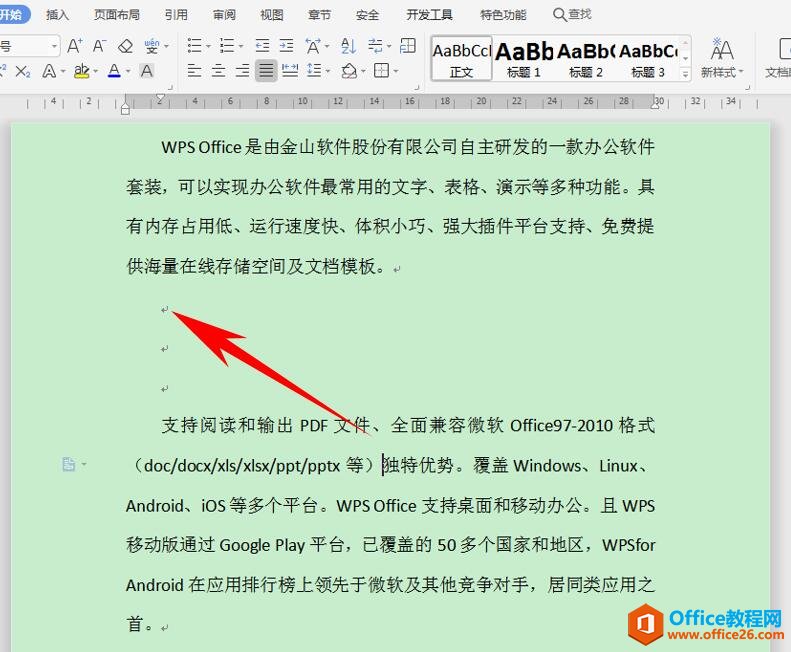
单击工具栏【文件】下的【工具】,在下拉菜单下选择【选项】:

弹出【选项】的对话框,单击视图,找到【格式标记】的设置栏,可以看到【段落标记】前打着对勾:
如何设置 Word 的标题样式
在利用Word文档进行日常办公时,经常需要为文档添加标题,一个醒目美观的文档标题可以大大提升文档的档次,并且学生在写论文时,对标题也有一定的要求,那么在文档当中,如何设置Wor
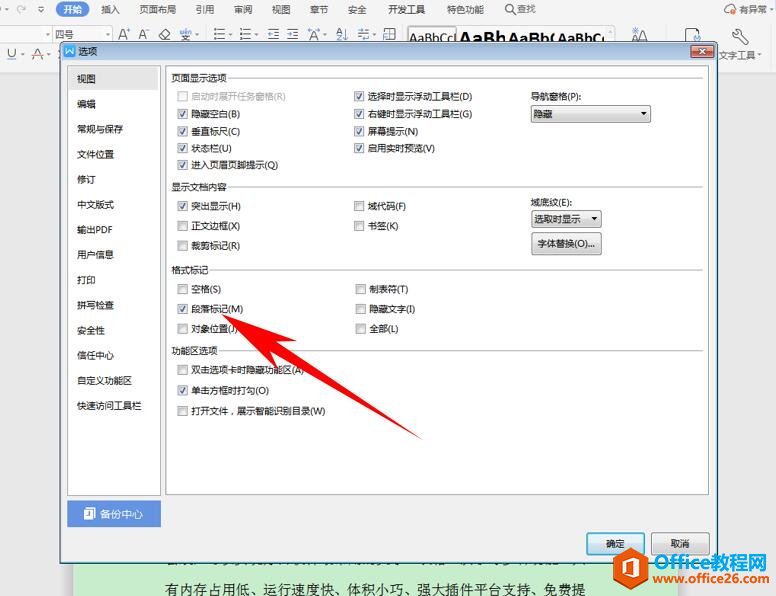
将【段落标记】前的对勾取消,单击确定即可:

可以看到文档当中的回车符就全部消失了,如下图所示:

那么,在Word文档当中如何去掉文档大量回车符的方法,是不是非常简单呢,你学会了吗?
如何利用 Word 绘制组织结构图
我们经常需要用Word绘制组织结构图,那么,我们如何用Word绘制组织结构图呢?今天小编就教各位用Word绘制组织结构图的小技巧,大家一起来学习吧!第一步:打开Word文件,在上方工具栏






